كيفية تمكين التمهيد الآمن على أنظمة تحمل علامة Think - Thinkباد، Thinkمحطة، Thinkمركز
كيفية تمكين التمهيد الآمن على أنظمة تحمل علامة Think - Thinkباد، Thinkمحطة، Thinkمركز
كيفية تمكين التمهيد الآمن على أنظمة تحمل علامة Think - Thinkباد، Thinkمحطة، Thinkمركز
تقدم هذه المقالة تعليمات حول كيفية تمكين وظيفة التمهيد الآمن في BIOS على أنظمة تحمل علامة ‘Think’. لمزيد من الأمثلة على BIOS، راجع Lenovo BIOS مركز المحاكاة: أداة إعداد تفاعلية لـ BIOS - Windows.
ThinkPad
لخيارات أخرى للوصول إلى BIOS، راجع طرق موصى بها للدخول إلى BIOS - ThinkPad، ThinkCentre، ThinkStation.
- قم بتشغيل النظام بالضغط على زر الطاقة. اضغط على مفتاح F1 بشكل متكرر عندما يظهر شعار Lenovo، ThinkPad، ThinkStation، أو ThinkCentre حتى يتم تشغيل النظام إلى قائمة إعداد BIOS.
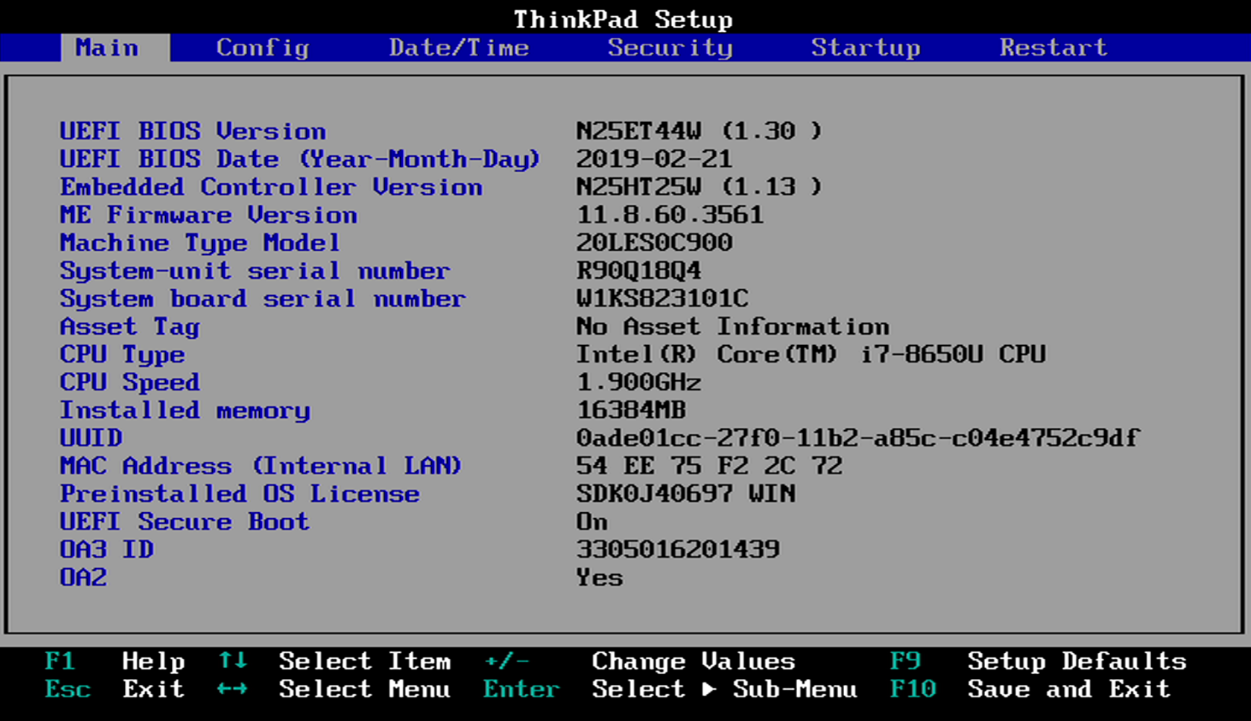
- انتقل إلى علامة التبويب الأمان وحرك المؤشر لأسفل إلى عنصر قائمة التمهيد الآمن باستخدام مفتاح السهم لأسفل على لوحة المفاتيح.
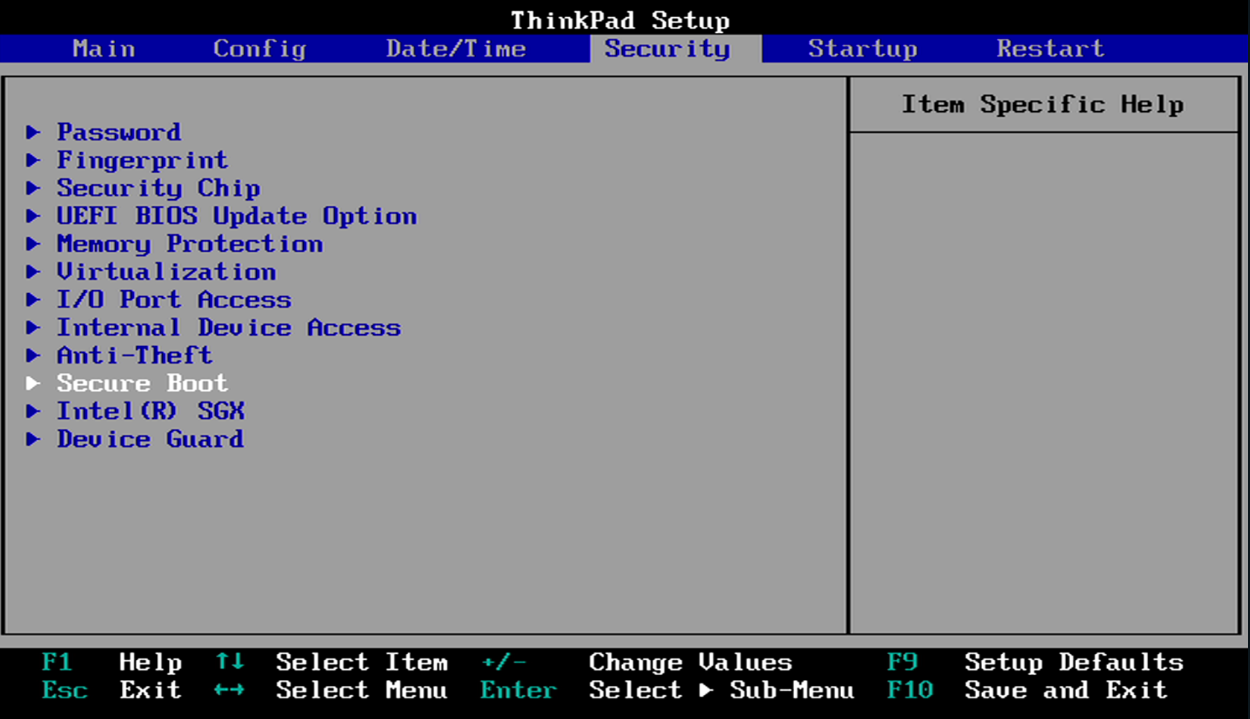
مثال T490s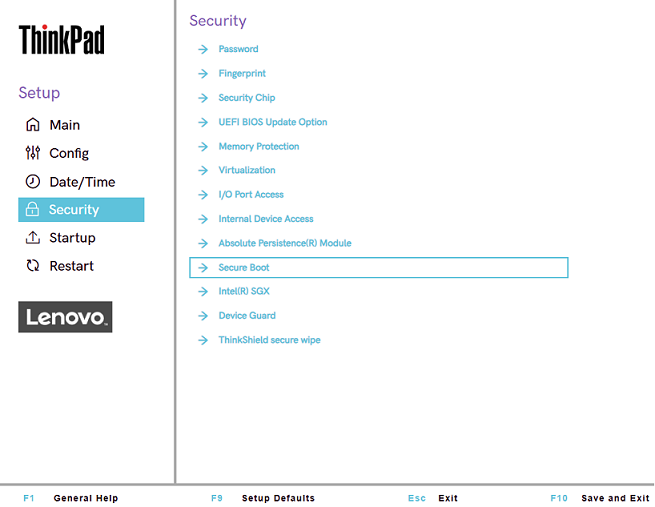
- انتقل إلى القائمة الفرعية التمهيد الآمن باستخدام مفتاح السهم لأسفل على لوحة المفاتيح.
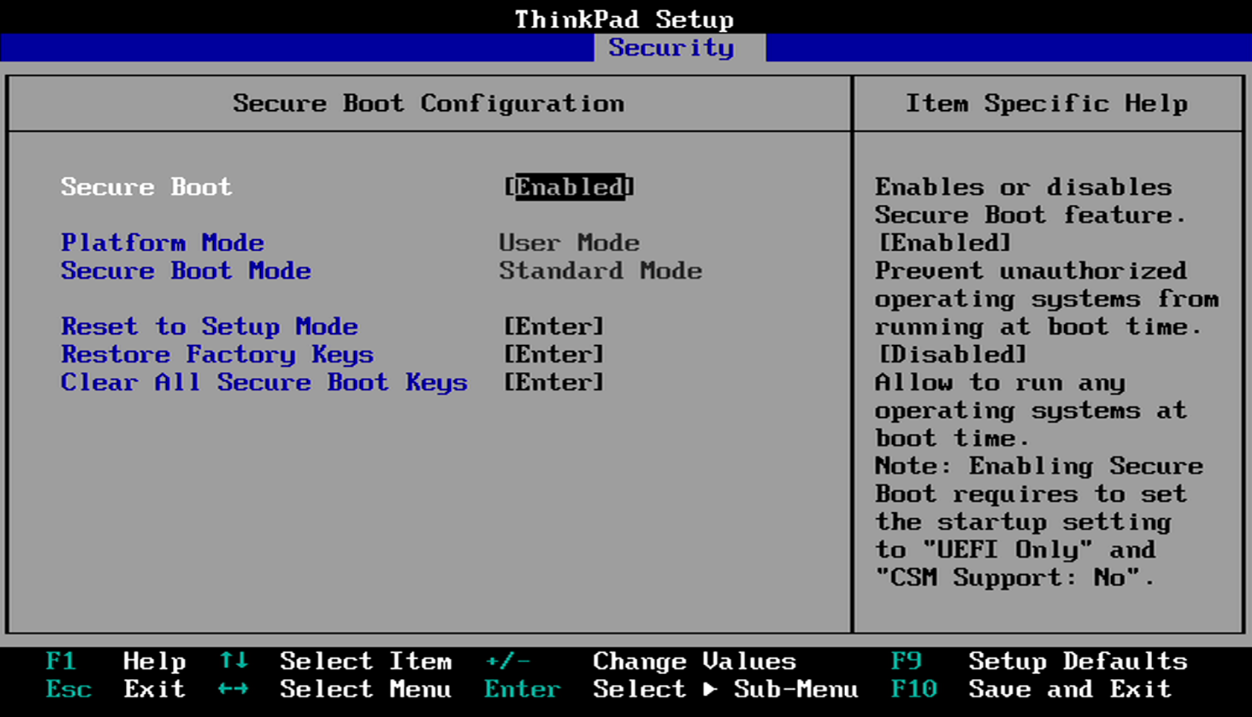
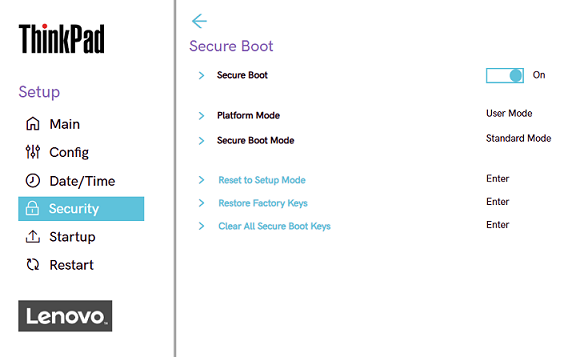
- اضغط على Enter لاختيار إما خيار التمكين أو التعطيل (أو تشغيل أو إيقاف) لتشغيل أو إيقاف وظيفة التمهيد الآمن في إدخال التمهيد الآمن.
- اضغط على F10 لحفظ التغييرات في إعدادات BIOS وإعادة تشغيل النظام.
ThinkCentre أجهزة الكمبيوتر المكتبية
- قم بتشغيل النظام بالضغط على زر الطاقة. اضغط على مفتاح F1 بشكل متكرر عندما يظهر شعار Lenovo، ThinkPad، ThinkStation، أو ThinkCentre حتى يتم تشغيل النظام إلى قائمة إعداد BIOS.
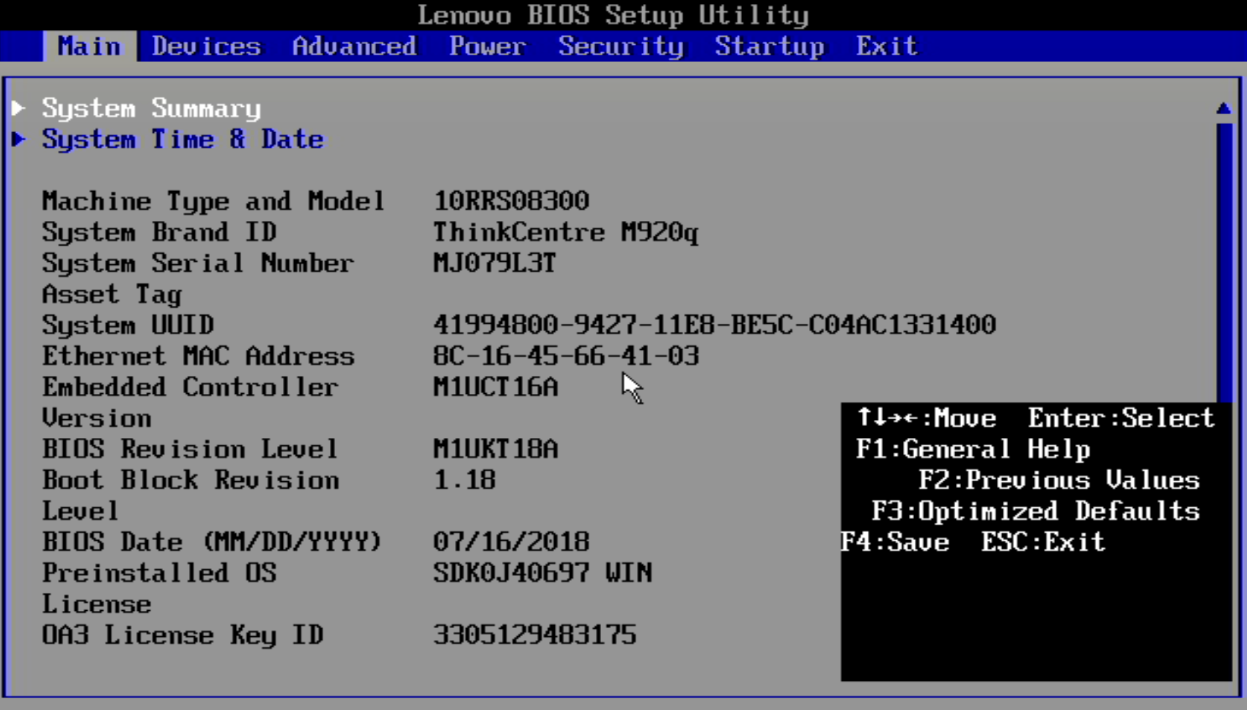
- انتقل إلى علامة التبويب الأمان وحرك المؤشر لأسفل إلى عنصر قائمة التمهيد الآمن باستخدام مفتاح السهم لأسفل على لوحة المفاتيح.
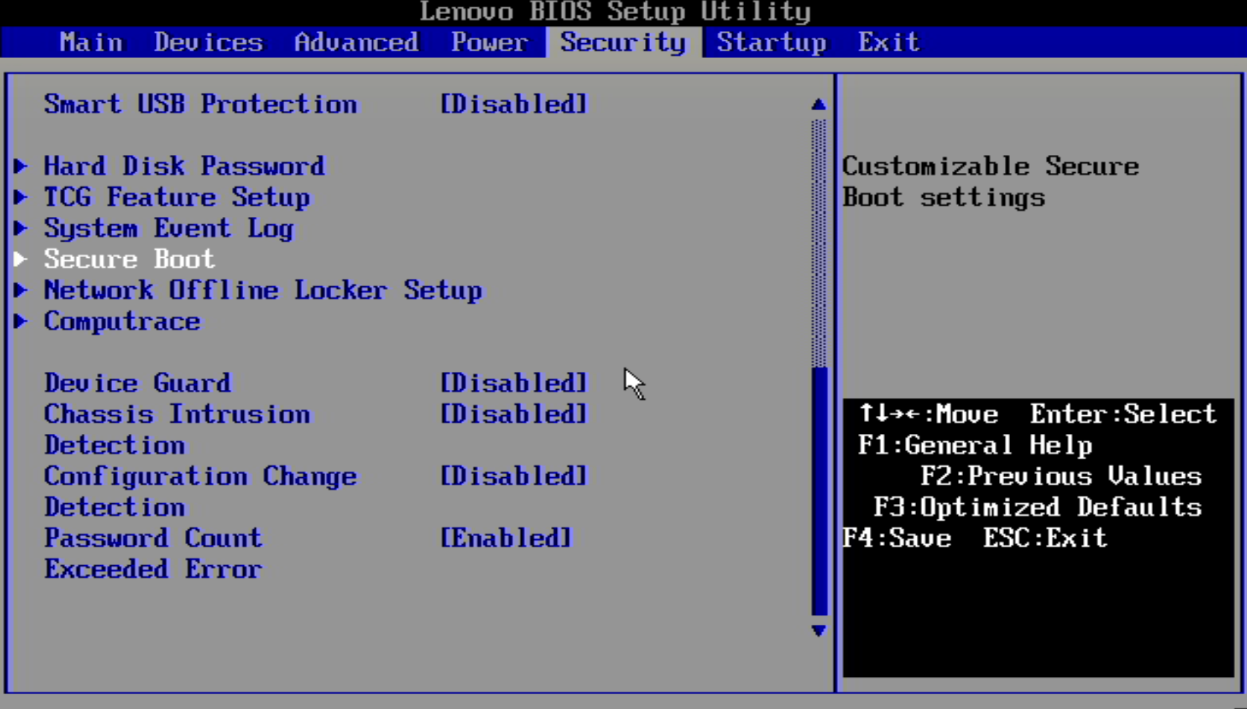
- انتقل إلى القائمة الفرعية التمهيد الآمن باستخدام مفتاح السهم لأسفل على لوحة المفاتيح.
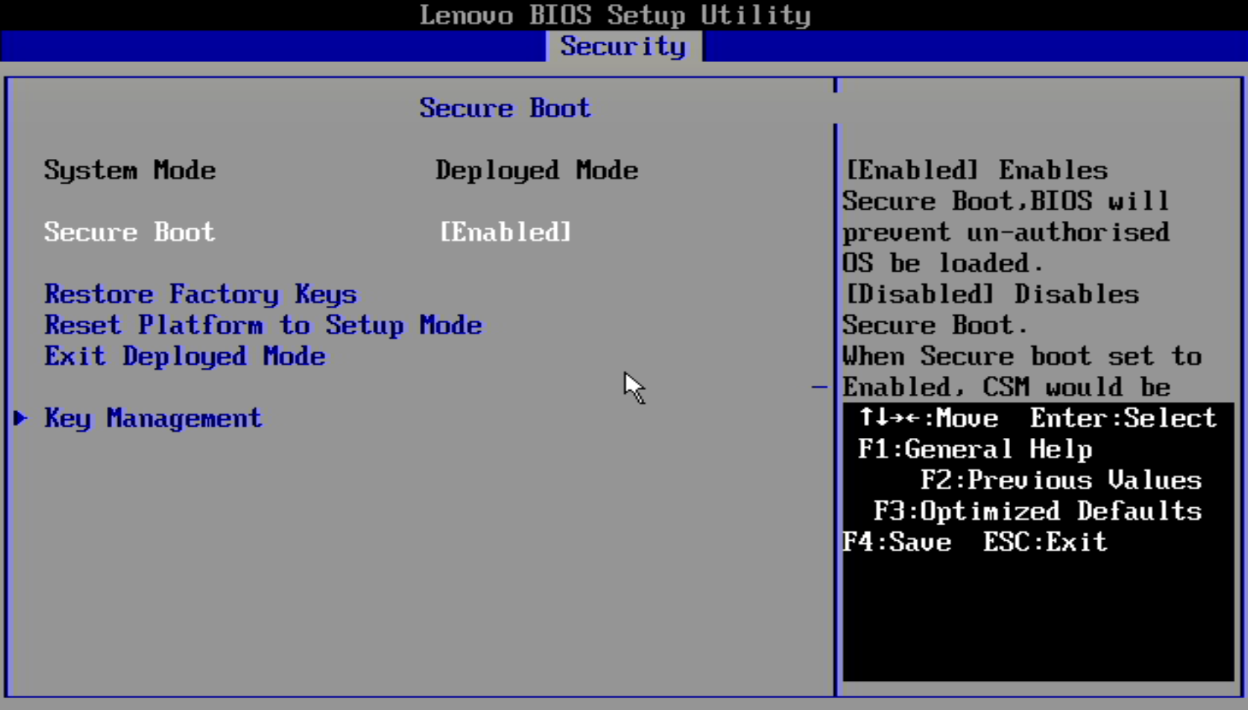
- اضغط على Enter لاختيار إما خيار التمكين أو التعطيل لتشغيل أو إيقاف وظيفة التمهيد الآمن في إدخال التمهيد الآمن.
- اضغط على F10 لحفظ التغييرات في إعدادات BIOS وإعادة تشغيل النظام.
ThinkStation أجهزة الكمبيوتر المكتبية – Tiny/TWR
قد تحتوي ThinkStation BIOS على أحد الأنواع الثلاثة المختلفة من BIOS، مع نوعين متشابهين والآخر مختلف.
- قم بتشغيل النظام بالضغط على زر الطاقة. اضغط على مفتاح F1 بشكل متكرر عندما يظهر شعار Lenovo، ThinkPad، ThinkStation، أو ThinkCentre حتى يتم تشغيل النظام إلى قائمة إعداد BIOS.
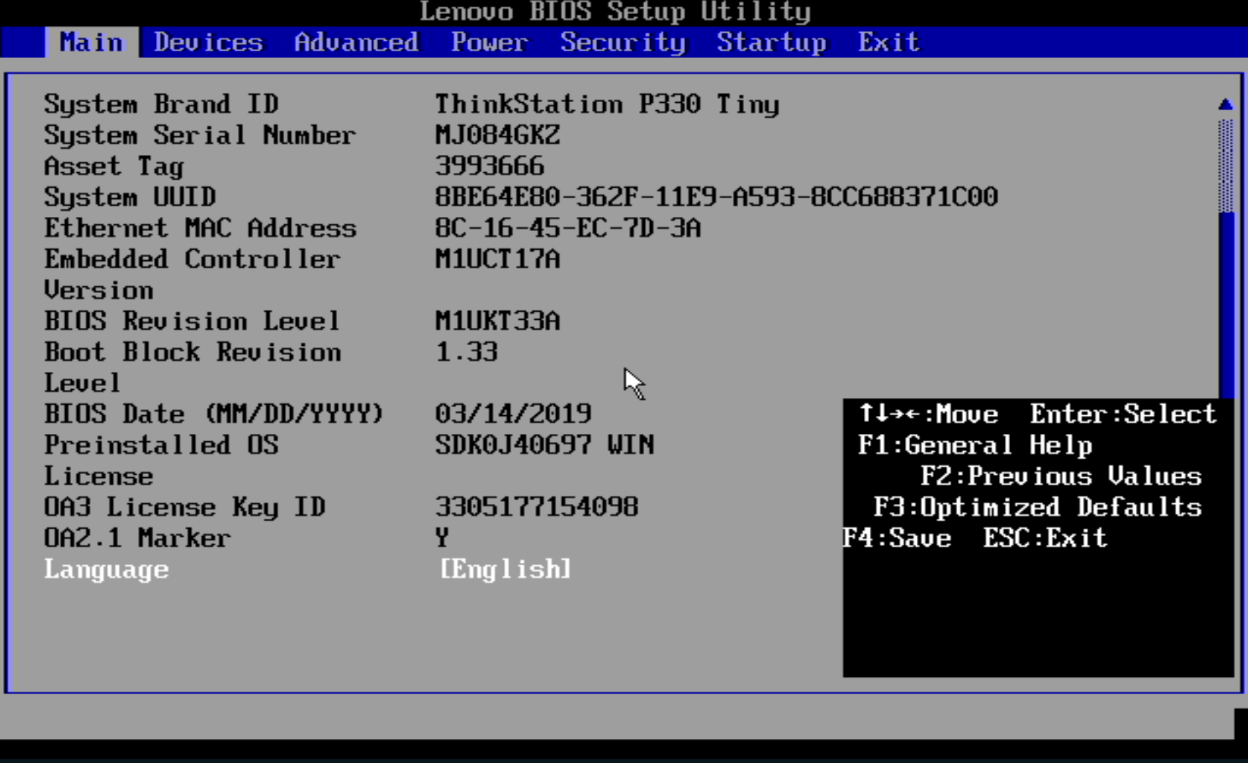
- انتقل إلى علامة التبويب الأمان وحرك المؤشر لأسفل إلى عنصر قائمة التمهيد الآمن باستخدام مفتاح السهم لأسفل على لوحة المفاتيح.
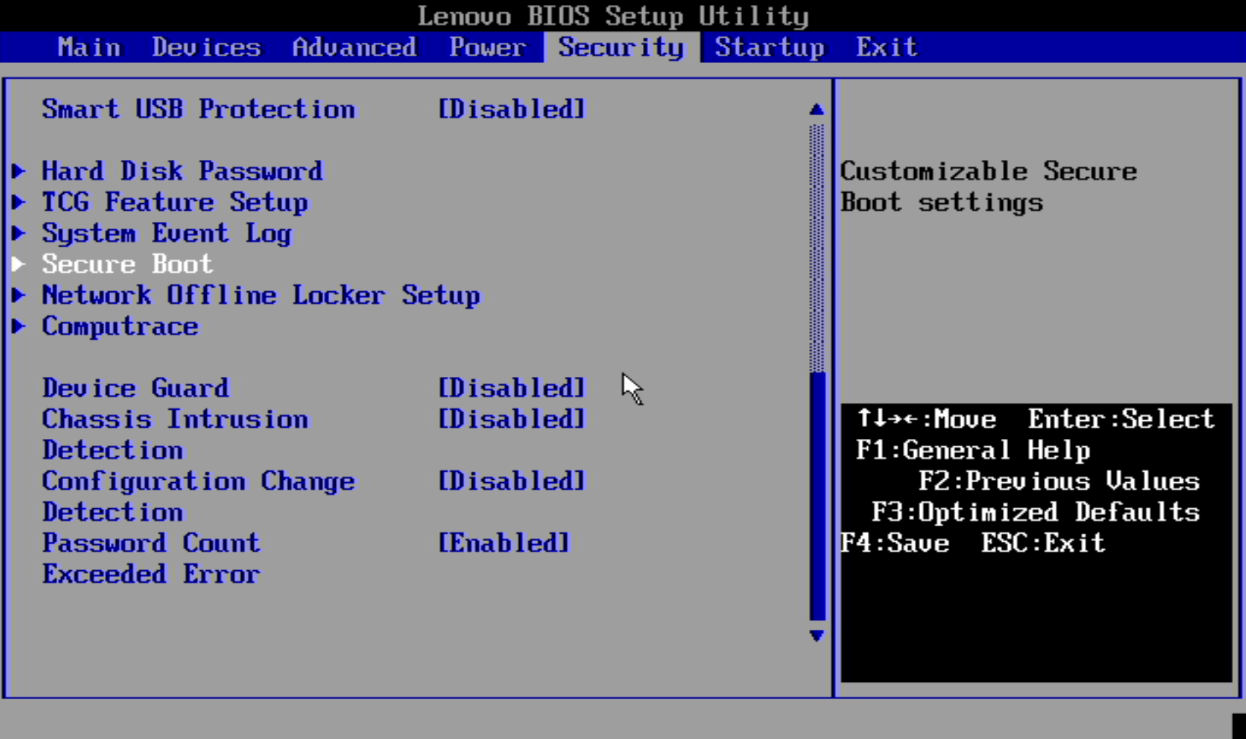
- انتقل إلى القائمة الفرعية التمهيد الآمن باستخدام مفتاح السهم لأسفل على لوحة المفاتيح.
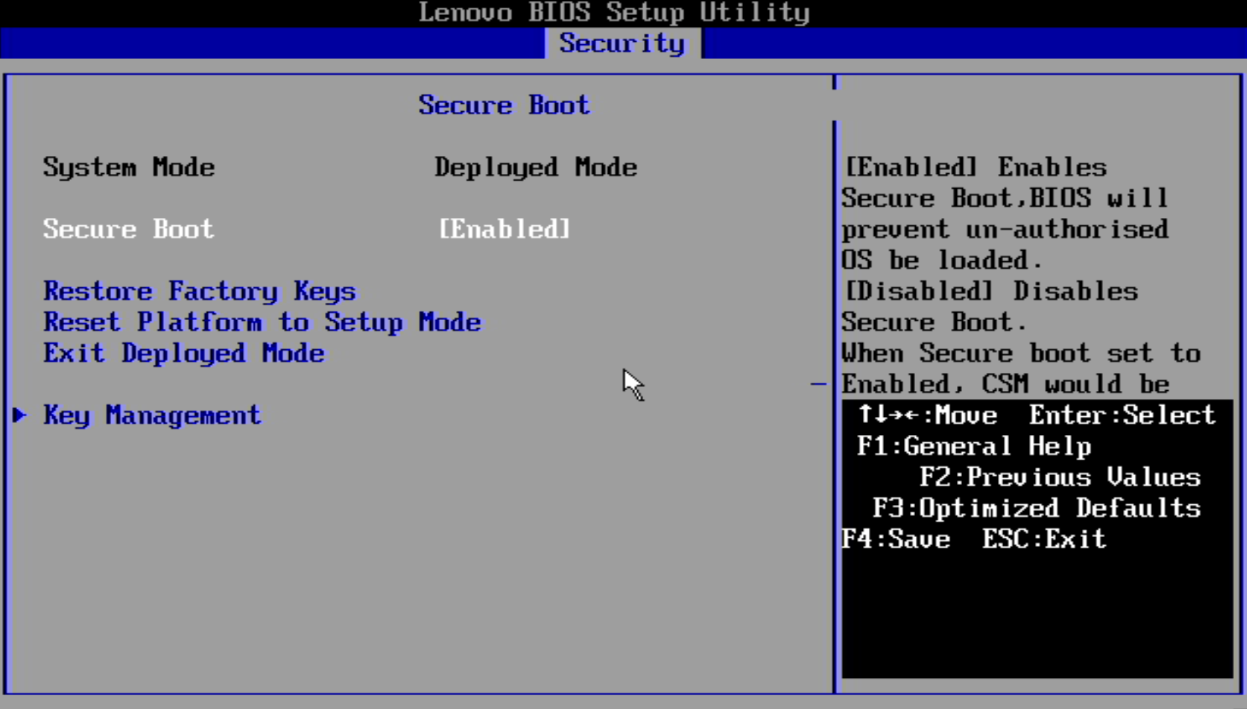
- اضغط على Enter لاختيار إما خيار التمكين أو التعطيل لتشغيل أو إيقاف وظيفة التمهيد الآمن في إدخال التمهيد الآمن.
- اضغط على F10 لحفظ التغييرات في إعدادات BIOS وإعادة تشغيل النظام.
ThinkStation أجهزة الكمبيوتر المكتبية البرجية
بينما تشبه أجهزة الكمبيوتر المكتبية Tiny من سلسلة P، فإن أجهزة الكمبيوتر المكتبية البرجية لها شكل مختلف من BIOS. أدخل بنفس الطريقة.
- قم بتشغيل النظام بالضغط على زر الطاقة. اضغط على مفتاح F1 بشكل متكرر عندما يظهر شعار Lenovo، ThinkPad، ThinkStation، أو ThinkCentre حتى يتم تشغيل النظام إلى قائمة إعداد BIOS.
- على اليسار يوجد قائمة BIOS التقليدية المعتمدة على النص. على اليمين يوجد أداة إعداد UEFI الرسومية.
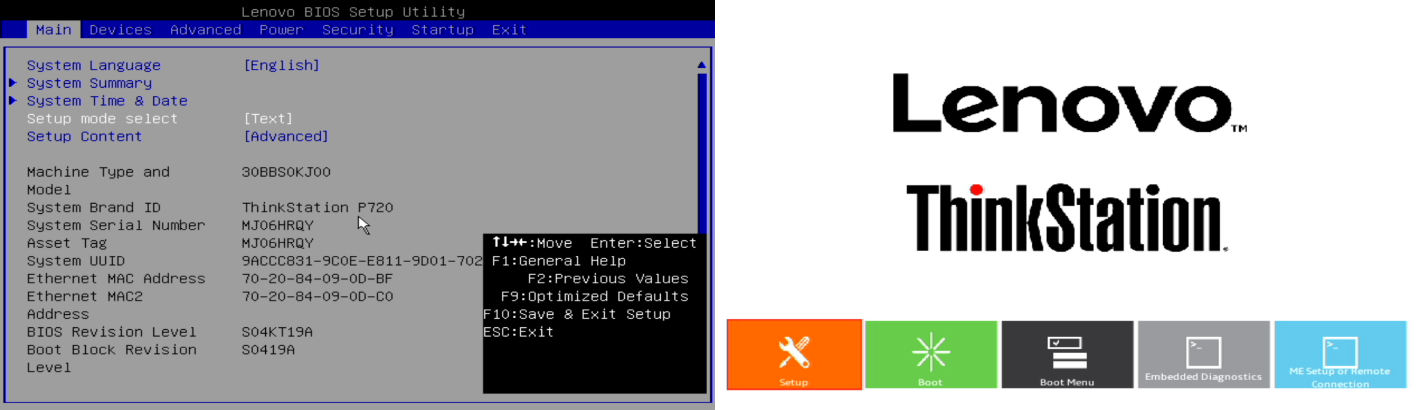
- انتقل إلى علامة التبويب الأمان باستخدام مفاتيح السهم على لوحة المفاتيح. في أداة إعداد UEFI الرسومية، يمكنك استخدام الماوس أو مفاتيح السهم على لوحة المفاتيح لتحديد وإدخال القائمة الفرعية الإعداد.
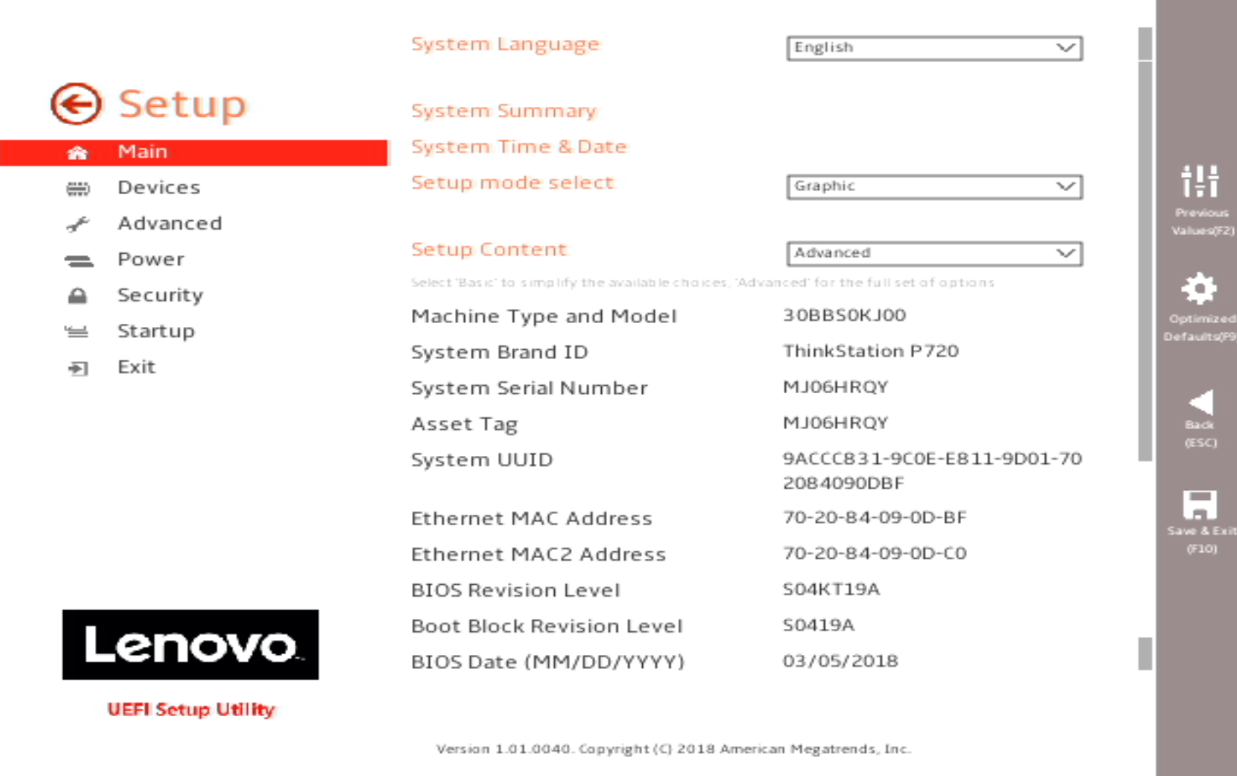
- انقر أو انتقل باستخدام مفاتيح السهم على لوحة المفاتيح إلى القائمة الفرعية الأمان.
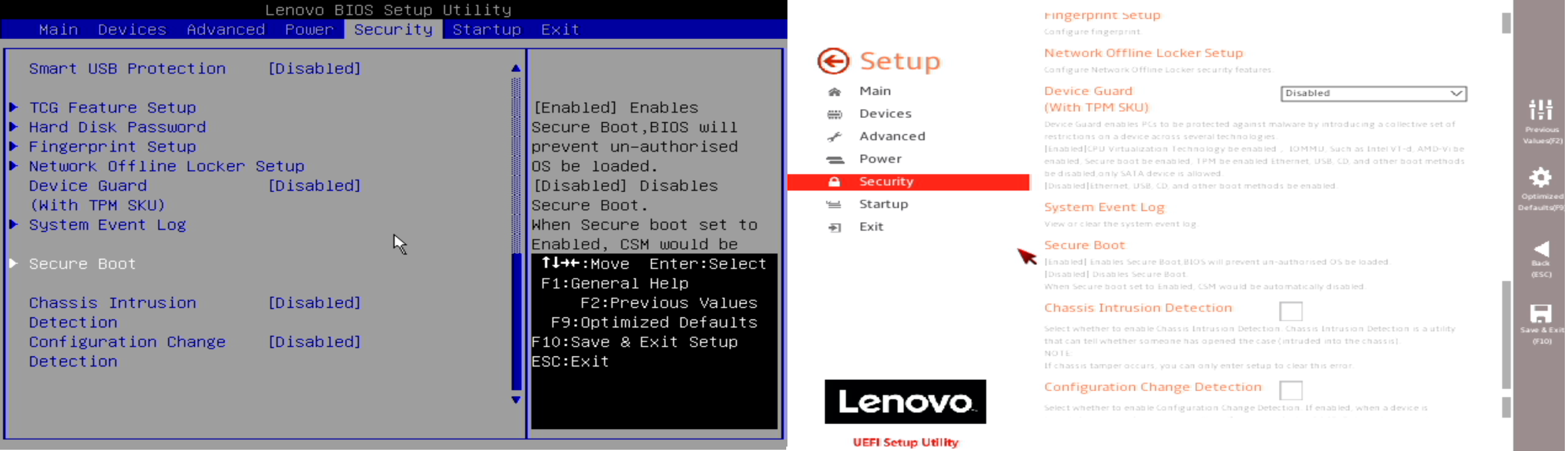
- على النظام الذي يحتوي على قائمة BIOS المعتمدة على النص، قم بالتمرير لأسفل باستخدام مفاتيح السهم على لوحة المفاتيح لتحديد القائمة الفرعية التمهيد الآمن. اضغط على Enter لفتح القائمة.
- على النظام الذي يحتوي على أداة إعداد UEFI الرسومية، قم بالتمرير لأسفل باستخدام مؤشر الماوس أو مفاتيح السهم على لوحة المفاتيح إلى الأمان في القائمة اليسرى ثم انقر على القائمة الفرعية التمهيد الآمن. انقر نقرًا مزدوجًا للدخول.
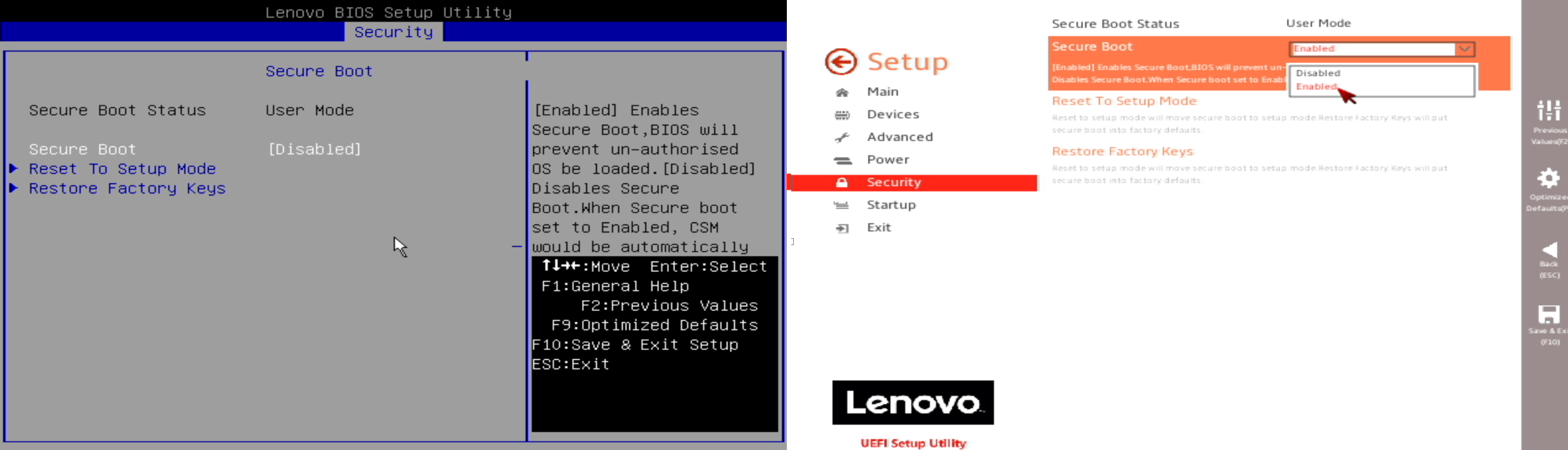
- على النظام الذي يحتوي على قائمة BIOS المعتمدة على النص، اضغط على Enter لاختيار إما خيار التمكين أو التعطيل لتشغيل أو إيقاف وظيفة التمهيد الآمن في إدخال التمهيد الآمن. اضغط على F10 لحفظ التغييرات في إعدادات BIOS وإعادة تشغيل النظام لتفعيل وظيفة التمهيد الآمن.
- على النظام الذي يحتوي على أداة إعداد UEFI الرسومية، استخدم الماوس للنقر على القائمة المنسدلة واختر تمكين أو تعطيل لتشغيل أو إيقاف الوظيفة. انقر على زر حفظ والخروج (F10) لحفظ التغييرات في إعدادات BIOS وإعادة تشغيل النظام.
مقالات ذات صلة
ملاحظاتك تساعد على تحسين التجربة الشاملة

